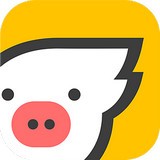具体方法如下:
1、有的时候我们在访问共享文件夹时会出现这个错误“请检查名称拼写。否则,网络可能有问题。”那接下来该怎么办呢?第一个就该去检查下看看TCP/IP NetBIOS Helper这个服务起没起来。

请检查名称的拼写的解决方法图一
2、那怎么检查呢?右键点击计算机,选择管理。

请检查名称的拼写的解决方法图二

请检查名称的拼写的解决方法图三
4、在右侧的服务列表中找到TCP/IP NetBIOS Helper这个服务,在状态栏中查看下是否已开启。下图表示未开启。

请检查名称的拼写的解决方法图四

请检查名称的拼写的解决方法图五
6、顺利开启后,就会看到已启动的信息出现在状态栏中。

请检查名称的拼写的解决方法图六

请检查名称的拼写的解决方法图七
总结:以上就是win7访问共享文件提示请检查名称的拼写解决方法了,希望对大家有帮助。